Task Host Window je inteligentni program za Windows koji se pojavljuje kada pokušavate isključiti prozore. Razlog zašto se pojavljuje je zbog pokrenutih procesa i programa u pozadini; kada pokrenete isključivanje ili ponovno pokretanje, domaćin zadatka prekida postupak kako bi provjerio jesu li svi pokrenuti programi zatvoreni kako bi se izbjegao gubitak podataka, skočni prozor također će vam pokazati koji se programi izvode. Primjer toga bi bila datoteka s bilježnicom ili datoteka s riječima otvorena, dok je otvorena ako pokušate ugasiti, prikazat će se prozor Host zadatka.
Tehnički se preporučuje zatvoriti sve pokrenute programe prije pokretanja isključivanja / ponovnog pokretanja. Međutim, ako smatrate da nijedan program nije bio pokrenut prije vašeg isključivanja, slijedite korake / metode u nastavku.
Metoda 1: Uredite WaitToKillServiceTimeout putem uređivača registra
WaitToKillServiceTimeout određuje koliko dugo sustav čeka zaustavljanje usluga nakon što obavijesti uslugu da se sustav isključuje. Ovaj se unos koristi samo kada korisnik izda naredbu za isključivanje klikom na gumb Isključi
Držite Windows ključ i Pritisnite R . Upišite regedit i kliknite U redu. Idite na sljedeću stazu:
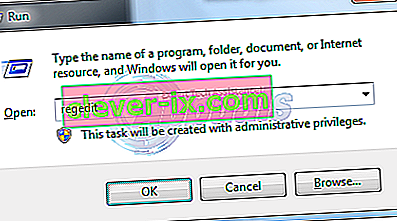
HKEY_LOCAL_MACHINE -> SUSTAV -> CurrentControlSet -> Upravljanje
U desnom oknu dvaput kliknite WaitToKillServiceTimeout i promijenite vrijednost na 2000, kliknite U redu. Prema zadanim postavkama vrijednost je 12000 .
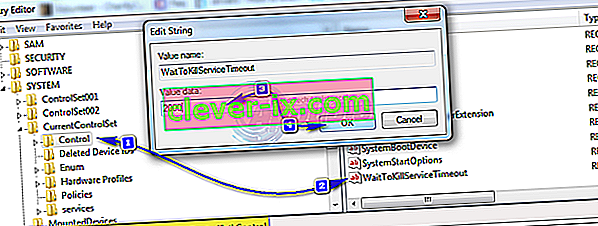
Sada idite na sljedeću stazu:
HKEY_CURRENT_USER -> Upravljačka ploča -> Radna površina .
Kad je Radna površina istaknuta u lijevom oknu, kliknite desni klik na prazno mjesto u desnom oknu i odaberite Novo > Vrijednost niza. Imenujte vrijednost niza WaitToKillServiceTimeout .
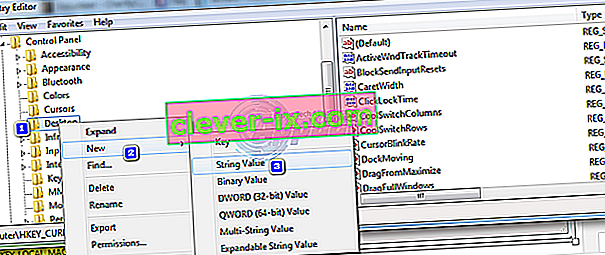
Sada Pravo kliknite na WaitToKillServiceTimeout i kliknite Izmijeni . U odjeljak Podaci o vrijednosti upišite 2000 i kliknite U redu .
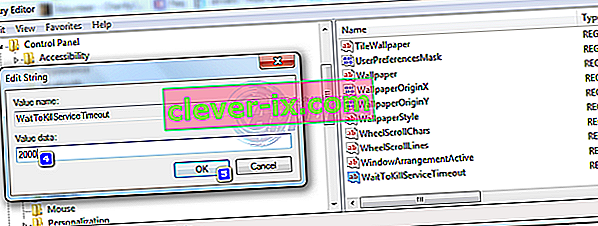
Izađite iz uređivača registra i ponovno pokrenite sustav. Zatim testirajte je li problem riješen ili ne, ako ne, prijeđite na 2. metodu.
2. metoda: Očistite Windows za pokretanje
Clean Boot omogućuje vam onemogućavanje usluga i programa koji nisu za sustav Windows. Oni će biti omogućeni kad ručno pokrenete program, ali to rješava početni postupak. pogledajte korake ovdje. Zatim testirajte, da
3. način: Primijenite hitni popravak za Windows
Microsoft je također svjestan ovog problema i objavio je (hitni popravak) za njega. Kliknite ovdje za preuzimanje HF-a. Slijedite upute na Microsoftovoj web lokaciji nakon što vam se HF pošalje e-poštom. Otvorite / pokrenite, slijedite upute na zaslonu. Nakon primjene ispravka, ponovno pokrenite i testirajte.


